Excelで作業を行っていると、時々、セルやワークシートがグレーアウトされることがあります。これは、意図的に設定された編集制限が原因の場合が多く、操作が制限されてしまい困惑することになります。しかし、心配はいりません。ここでは、Excelでグレーアウトを解除する方法を詳しく解説します。編集制限の種類や、その解除方法を理解することで、スムーズなExcel操作が可能になります。
URLException
この記事では、Excelでグレーアウトされたセルやワークシートの編集制限を解除する方法について詳しく説明します。編集制限がなぜ適用されるのか、そしてそれを解除するためのステップバイステップのガイドを提供します。
Excelでグレーアウトを解除する方法 – 編集制限
Excelでセルの編集がグレーアウトされていたら、以下の手順で解除することができます。
ステップ1: ワークシートの保護を解除する
ワークシートが保護されていると、セルの編集が制限される場合があります。保護を解除するには、以下の手順に従ってください。 1. ワークシートを選択します。 2. 「レビュー」タブを開きます。 3. 「保護の解除」をクリックします。 4. パスワードが設定されている場合は、パスワードを入力します。 保護が解除されれば、セルの編集ができるようになります。
ステップ2: セルのロックを解除する
セルがロックされていると、編集が制限される場合があります。ロックを解除するには、以下の手順に従ってください。 1. 対象のセルを選択します。 2. 「ホーム」タブを開き、「セルの書式設定」をクリックします。 3. 「保護」タブを選択します。 4. 「ロック」のチェックを外します。 5. 「OK」をクリックして閉じます。 これでセルのロックが解除され、編集ができるようになります。
ステップ3: 条件付き書式を解除する
条件付き書式によってセルがグレーアウトされている場合があります。条件付き書式を解除するには、以下の手順に従ってください。 1. 対象のセルを選択します。 2. 「ホーム」タブを開き、「条件付き書式」をクリックします。 3. 「ルールのクリア」を選択します。 これで条件付き書式が解除され、セルのグレーアウトが解除されます。
ステップ4: 数式の参照エラーを解決する
数式の参照エラーによりセルがグレーアウトされることがあります。参照エラーを解決するには、以下の手順に従ってください。 1. 対象のセルを選択します。 2. 「数式」タブを開き、「数式の監査」をクリックします。 3. 「参照エラーの確認」を選択します。 4. エラーが検出されたら、必要に応じて数式を修正します。 参照エラーが解決されれば、セルのグレーアウトが解除されます。
ステップ5: データ検証の制限を解除する
データ検証により、セルの入力が制限されている場合があります。データ検証の制限を解除するには、以下の手順に従ってください。 1. 対象のセルを選択します。 2. 「データ」タブを開き、「データの検証」をクリックします。 3. 「設定」タブで、すべての制限を解除します。 4. 「OK」をクリックして閉じます。 これでデータ検証の制限が解除され、セルの編集ができるようになります。
| ステップ | 対象 | 操作 |
|---|---|---|
| 1 | ワークシートの保護 | 保護の解除 |
| 2 | セルのロック | ロックの解除 |
| 3 | 条件付き書式 | ルールのクリア |
| 4 | 数式の参照エラー | 数式の修正 |
| 5 | データ検証の制限 | 制限の解除 |
Excelの編集制限を解除するにはどうすればいいですか?
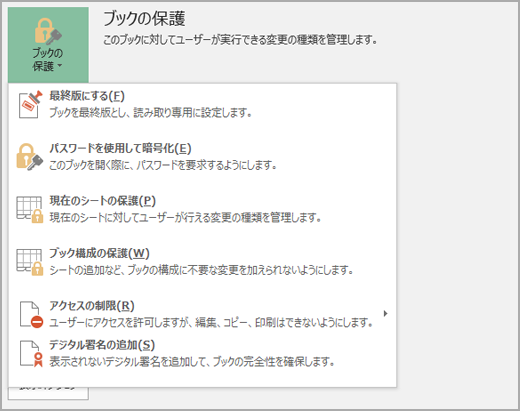
Excelの編集制限を解除する方法は以下の通りです。
パスワードで保護されたシートの編集制限を解除する
パスワードで保護されたシートの編集制限を解除するには、以下の手順に従ってください。
- 保護されたシートを開きます。
- 「レビュー」タブにある「シートの保護」をクリックします。
- 「シートの保護を解除」を選択します。
- パスワードを入力し、「OK」をクリックします。
正しいパスワードを入力すると、シートの編集制限が解除されます。
読み取り専用で開かれたブックの編集制限を解除する
読み取り専用で開かれたブックの編集制限を解除するには、以下の手順に従ってください。
- 読み取り専用で開かれたブックを開きます。
- 「ファイル」タブを開き、「情報」を選択します。
- 「保護の設定」をクリックします。
- 「編集の制限」をクリックし、「編集を許可」を選択します。
これにより、ブックの編集制限が解除され、変更を加えることができます。
マやアドインが原因の編集制限を解除する
マやアドインが原因の編集制限を解除するには、以下の手順に従ってください。
- Excelを起動し、セキュリティセンターにアクセスします。
- 「マの設定」をクリックし、「すべてのマを有効にする」を選択します。
- 「アドインの管理」をクリックし、問題のあるアドインを無効にします。
これにより、マやアドインが原因の編集制限が解除されます。ただし、セキュリティ上のリスクがあるため、信頼できるマやアドインのみを有効にすることをおすすめします。
エクセルのグレーアウトを解除するには?
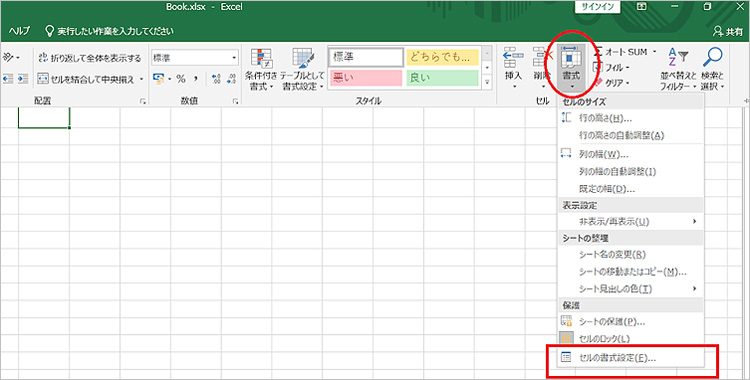
エクセルのグレーアウトを解除するには、以下の手順に従ってください。
グレーアウトされたセルの保護を解除する
セルが保護されており、編集ができない場合は、セルの保護を解除する必要があります。以下の手順で保護を解除できます。
- 保護を解除したいセルを選択します。
- ホームタブの編集グループにあるセルの書式設定をクリックします。
- 保護タブで、 ロックのチェックを外します。
- OKをクリックして閉じます。
ワークシートの保護を解除する
ワークシート全体が保護されている場合、ワークシートの保護を解除する必要があります。以下の手順でワークシートの保護を解除できます。
- 保護を解除したいワークシートを選択します。
- レビュータブの変更グループにあるシート保護の解除をクリックします。
- 必要に応じてパスワードを入力し、OKをクリックします。
条件付き書式でグレーアウトを解除する
条件付き書式によってセルがグレーアウトされている場合、条件付き書式を変更または削除することでグレーアウトを解除できます。以下の手順で条件付き書式を変更または削除できます。
- 条件付き書式を変更または削除したいセルを選択します。
- ホームタブのスタイルグループにある条件付き書式をクリックします。
- ルールのクリアを選択して、選択したセルの条件付き書式を削除するか、ルールの管理を選択してルールを変更します。
エクセルで編集のロックを解除するにはどうすればいいですか?
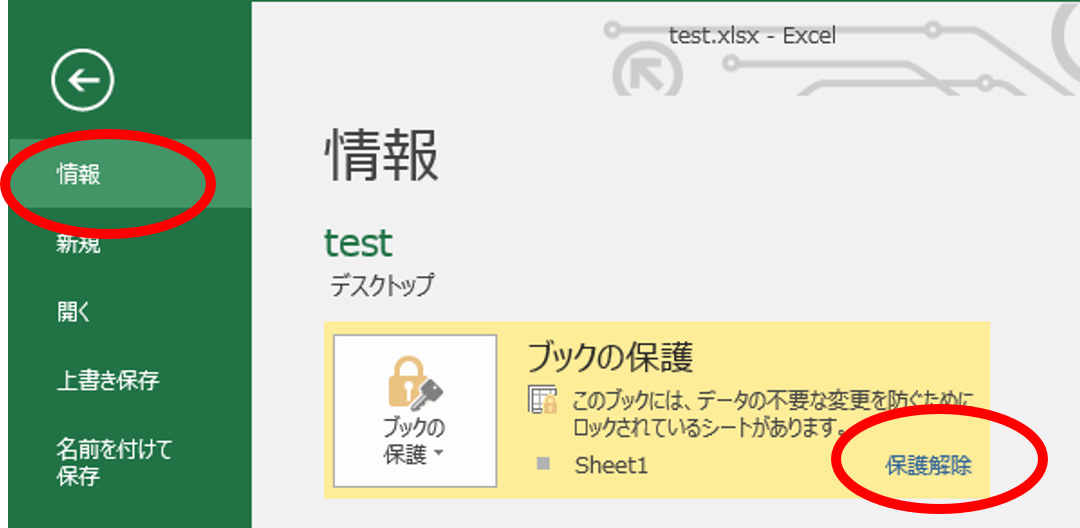
エクセルで編集のロックを解除するには、以下の手順を実行してください。
編集のロックを解除する方法
パスワードで保護されたセルのロックを解除するには、以下の手順を実行します。
- 保護されたシートを開きます。
- レビュータブをクリックします。
- 変更グループで、シートの保護解除をクリックします。
- プロンプトが表示されたら、パスワードを入力し、OKをクリックします。
これで、セルの編集が可能になります。
特定のセルのロックを解除する方法
特定のセルのロックを解除するには、以下の手順を実行します。
- ロックを解除するセルを選択します。
- ホームタブの編集グループで、セルの書式設定をクリックします。
- 保護タブで、ロックチェックボックスをオフにして、OKをクリックします。
これで、選択したセルのロックが解除されます。
シート全体の保護を解除する方法
シート全体の保護を解除するには、以下の手順を実行します。
- 保護されたシートを開きます。
- レビュータブをクリックします。
- 変更グループで、シートの保護をクリックします。
- プロンプトが表示されたら、パスワードを入力し、OKをクリックします。
これで、シート全体の保護が解除され、編集が可能になります。
Excelでシートの保護がグレーになっていて解除できません。どうすればいいですか?
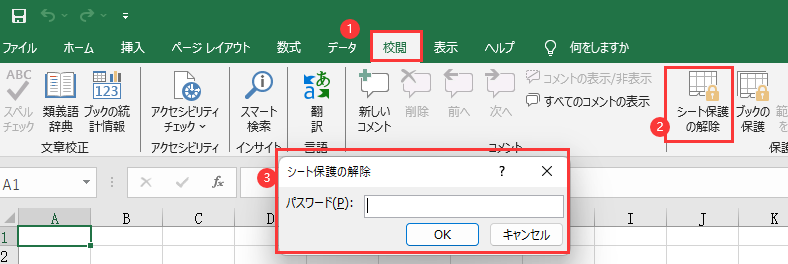
シート保護の解除方法
シート保護を解除するためには、以下の手順を実行してください。
- 保護されたシートを選択します。
- 「レビュー」タブをクリックします。
- 「シートの保護の解除」をクリックします。
もし、「シートの保護の解除」がグレー表示されている場合、それはパスワードで保護されているか、保護解除の権限がない可能性があります。
パスワードで保護されている場合の対処法
パスワードで保護されている場合は、まずパスワードを入手する必要があります。パスワードがわからない場合は、以下の方法を試してみてください。
- シートを保護した本人にパスワードを問い合わせる。
- パスワードを推測してみる。
- パスワード解析ツールを使って解析を試みる。
保護解除の権限がない場合の対処法
保護解除の権限がない場合は、以下の方法で権限を取得しようと試みてください。
- ファイルの所有者や管理者に権限を付与してもらう。
- ファイルをコピーし、自分で編集できるバージョンを作成する。
- Excelのマを使って、保護を解除する。
よくある質問
Excelでセルのグレーアウトを解除するにはどうすればよいですか?
Excelでセルのグレーアウトを解除するには、まず、そのセルが編集制限されているかどうかを確認する必要があります。編集制限がかかっている場合、セルはグレーアウトして表示されます。編集制限を解除するには、「レビュー」タブを開き、「シートの保護」を選択して、パスワードを入力します。パスワードが正しければ、編集制限が解除され、セルのグレーアウトが解除されます。
Excelでグレーアウトされたセルを一括で解除する方法はありますか?
はい、Excelでグレーアウトされたセルを一括で解除する方法があります。まず、「レビュー」タブを開き、「シートの保護」を選択して、シートの保護を解除します。その後、「ホーム」タブの「検索と選択」から「形式を指定して検索」を選択し、「セルの書式」を選択します。そこから、グレーアウトされたセルの書式を選択し、一括で解除することができます。
Excelでグレーアウトされたセルの編集制限をパスワードなしで解除する方法はありますか?
Excelでグレーアウトされたセルの編集制限をパスワードなしで解除することは、本来なら不可能です。しかし、インターネット上には、パスワードを解除するツールや方法が存在します。但し、これらの方法はセキュリティリスクを伴う場合がありますので、慎重に扱うことをお勧めします。また、パスワードを設定した本人ではない場合、プライバシーの侵害にあたる可能性があるため、注意が必要です。
Excelで特定のセルのみ編集制限を解除する方法を教えてください。
Excelで特定のセルのみ編集制限を解除するには、まず「レビュー」タブを開き、「シートの保護」を選択して、シートの保護を解除します。その後、編集制限を解除したいセルを選択し、再度「シートの保護」を選択します。すると、「セル範囲の編集許可」というオプションが表示されますので、これを選択し、編集したいセル範囲を指定します。これにより、指定したセルのみ編集制限が解除されます。

私は、生産性向上に情熱を持つデータ分析とオフィスツール教育の専門家です。20年以上にわたり、データ分析者としてテクノロジー企業で働き、企業や個人向けのExcel講師としても活動してきました。
2024年、これまでの知識と経験を共有するために、日本語でExcelガイドを提供するウェブサイト**「dataka.one」**を立ち上げました。複雑な概念を分かりやすく解説し、プロフェッショナルや学生が効率的にExcelスキルを習得できるようサポートすることが私の使命です。

